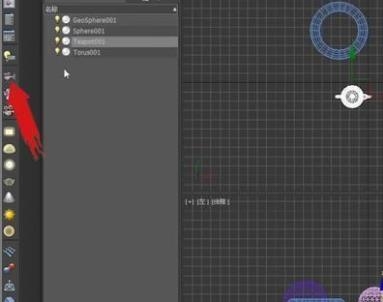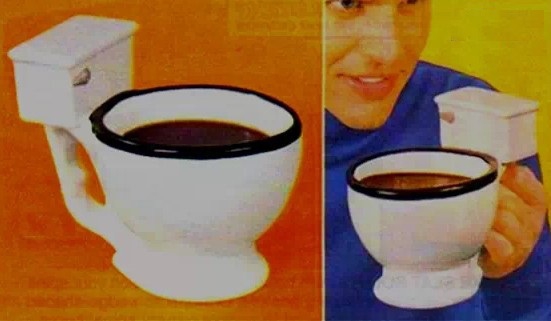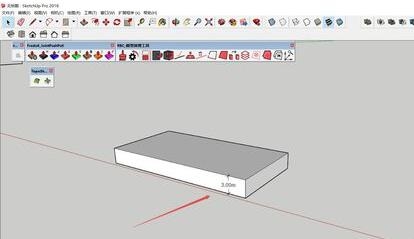在3ds Max中创建弧形样条线(3ds max怎么用线画形状)优质
使用“弧”工具可以制作出圆弧曲线和扇形。如图所示。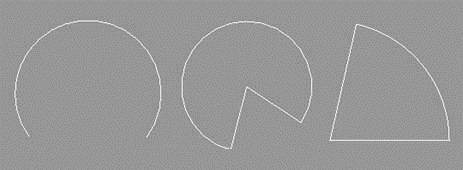 用户可采用两种方法来创建弧形曲线。分别为“端点。端点。中央”和“中间。端点。端点”。如图所示。
用户可采用两种方法来创建弧形曲线。分别为“端点。端点。中央”和“中间。端点。端点”。如图所示。 “端点—端点—中央”:该创建方法是先拖动并松开鼠标引出一条直线。以直线的两个端点作为弧形的两端点。然后移动鼠标并单击以指定两端点之间的第三个点。如图所示为使用该创建方法所创建的圆弧。
“端点—端点—中央”:该创建方法是先拖动并松开鼠标引出一条直线。以直线的两个端点作为弧形的两端点。然后移动鼠标并单击以指定两端点之间的第三个点。如图所示为使用该创建方法所创建的圆弧。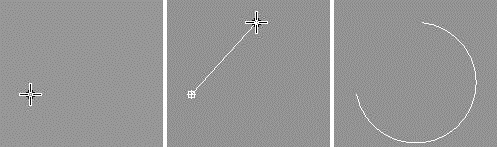 “中间—端点—端点”:该创建方法先单击并拖动鼠标以指定弧形的中心点和弧形的一个端点。然后移动鼠标并单击以指定弧形的另一个端点。如图所示为使用该创建方法所创建的弧形。
“中间—端点—端点”:该创建方法先单击并拖动鼠标以指定弧形的中心点和弧形的一个端点。然后移动鼠标并单击以指定弧形的另一个端点。如图所示为使用该创建方法所创建的弧形。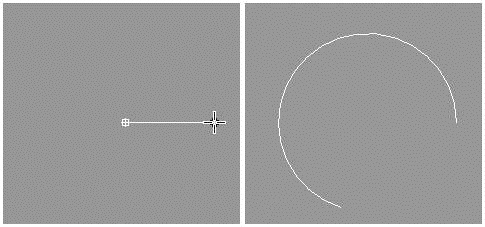 在“参数”卷展栏中可对圆弧的半径大小以及圆弧起点和终点的角度进行设置“半径”:设置圆弧的半径大小。“从。到”:设置圆弧起点和终点的角度。“饼形切片”:启用该选项。将以扇形形式创建闭合样条线。“反转”:启用此选项后。反转弧形样条线的方向。并将第一个顶点放置在打开弧形的相反末端。起点和端点将中心与直分段连接起来。如图所示。
在“参数”卷展栏中可对圆弧的半径大小以及圆弧起点和终点的角度进行设置“半径”:设置圆弧的半径大小。“从。到”:设置圆弧起点和终点的角度。“饼形切片”:启用该选项。将以扇形形式创建闭合样条线。“反转”:启用此选项后。反转弧形样条线的方向。并将第一个顶点放置在打开弧形的相反末端。起点和端点将中心与直分段连接起来。如图所示。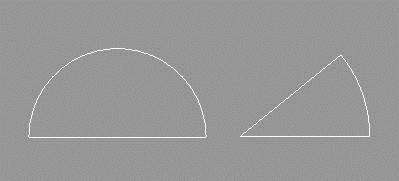 本期教程就到这里了。有其他建议或者建议。欢迎来云渲染农场学习交流。
本期教程就到这里了。有其他建议或者建议。欢迎来云渲染农场学习交流。
更多精选教程文章推荐
以上是由资深渲染大师 小渲 整理编辑的,如果觉得对你有帮助,可以收藏或分享给身边的人
本文标题:在3ds Max中创建弧形样条线(3ds max怎么用线画形状)
本文地址:http://www.hszkedu.com/37796.html ,转载请注明来源:云渲染教程网
友情提示:本站内容均为网友发布,并不代表本站立场,如果本站的信息无意侵犯了您的版权,请联系我们及时处理,分享目的仅供大家学习与参考,不代表云渲染农场的立场!
本文地址:http://www.hszkedu.com/37796.html ,转载请注明来源:云渲染教程网
友情提示:本站内容均为网友发布,并不代表本站立场,如果本站的信息无意侵犯了您的版权,请联系我们及时处理,分享目的仅供大家学习与参考,不代表云渲染农场的立场!